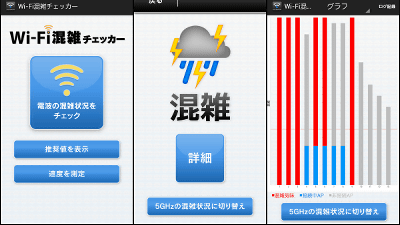Wi-Fi・無線LANを建物全体でカバーできる「メッシュ Wi-Fi」機能を「MR2200ac」と「RT2600ac」で構築してみた

複数の部屋や1階と2階など、建物全体をWi-Fiでカバーしたい場合にはルーターを複数置けば問題が解決しますが、ただ単にルーターを増やすだけでは、「スマートフォンの通信速度が遅いと思ったら今いる部屋のWi-Fiルーターとは別のルーターに接続していた」という事態が起こり得ます。GIGAZINE編集部でも同様の事態が発生したので、以前レビューしたSynology(シノロジー)のブロードバンドルーター「RT2600ac」に加えて「MR2200ac」を導入してみたところ、1階から3階まで移動しても同じSSIDにつないだままで爆速を維持できる「メッシュ Wi-Fi」を構築することができました。
Synology MR2200ac │ 家庭全体の Wi-Fi を安全に │ WPA3 認定 | Synology Inc.
https://www.synology.com/ja-jp/products/MR2200ac
◆外観レビュー
「Synology MR2200ac」はこんな感じの箱に入って届きました。

箱を開けると、丁寧に緩衝材に包まれた本体が出てきました。

内容物はMR2200ac本体、取り扱い説明書、電源アダプター、LANケーブルです。

本体は長辺が約157mmのiPhone XS Maxとほとんど同じ高さ。

アンテナなどの突起物はなく、すっきりしたデザインです。

背面はこんな感じ。

背面にはプリンターなどを接続するUSB3.0ポートのほか、WPSやWi-Fiのボタンに……

LANポート、WANポート、電源(DC)入力ジャック、電源ボタンなどが並んでいます。

底部には4個の滑り止めが付いているので、横滑りしにくく安定しています。

◆準備と設定
まず保護フィルムをはがします。

本体と電源アダプターを接続し……

電源アダプターをコンセントに接続します。

電源ボタンを押せば、本体の準備は完了です。

「MR2200ac」のセットアップはスマートフォンのアプリから行うことが出来ます。
「DS router」をApp Storeで
https://itunes.apple.com/jp/app/ds-router/id963699443
DS router - Google Play のアプリ
https://play.google.com/store/apps/details?id=com.synology.dsrouter
今回はiOSアプリをインストールし、セットアップを行います。上記URLにアクセスして「入手」をタップ。
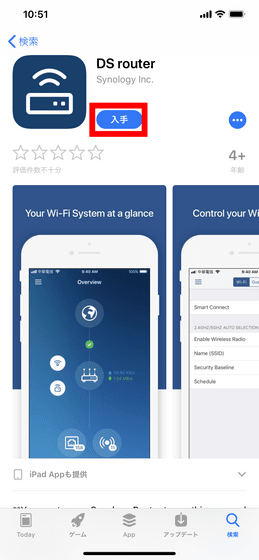
「インストール」をタップ。
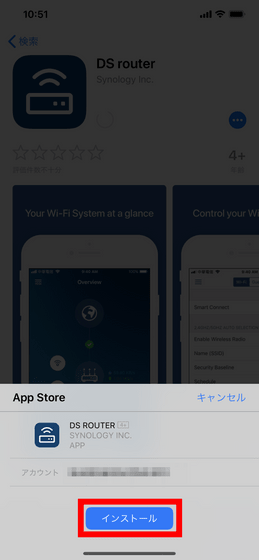
「開く」をタップ
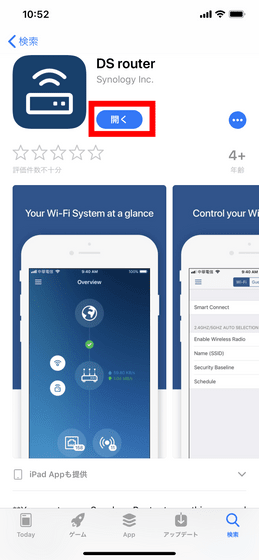
この画面が出たら「許可」をタップします。
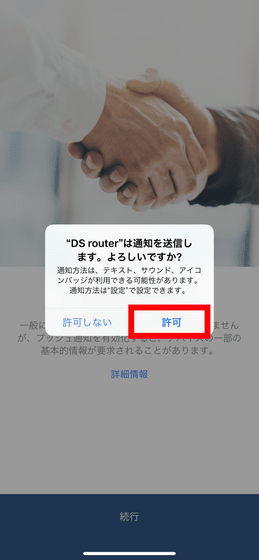
「続行」をタップ。
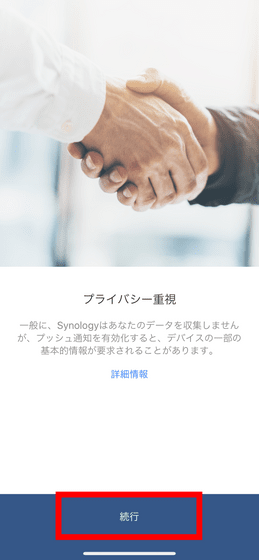
「RT2600ac」にログインしてから「MR2200ac」を追加するので、「既存ルーターの管理」をタップ。なお、「RT2600ac」をこれからセットアップする人は該当記事を参照してください。
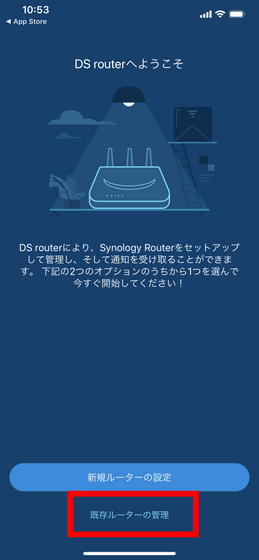
「RT2600ac」にログインした際に使用したIPアドレス、ユーザー名、パスワードを入力して「ログイン」をタップ。
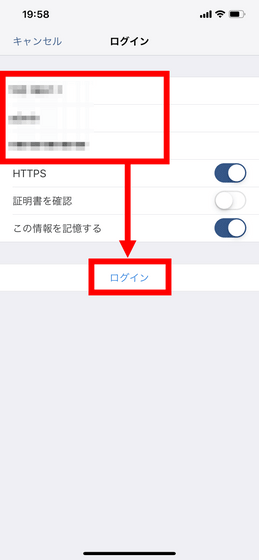
これが「DS Router」のスタート画面です。以下の画像の場所をタップします。
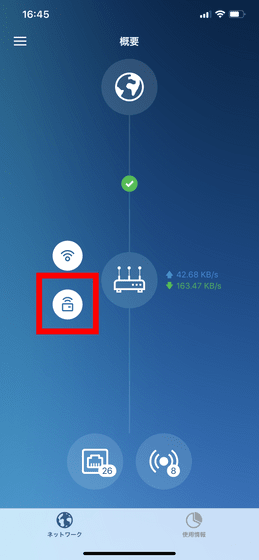
Wi-Fiポイントの追加画面に移行するので、「今すぐ~」と書かれたボタンをタップします。
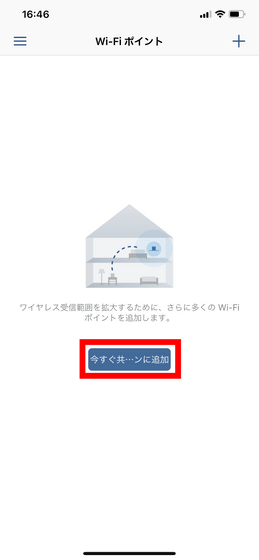
MR2200acの本体を設置したい場所に移動させてから「次へ」をタップ。
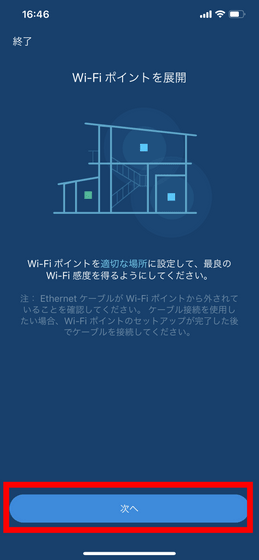
電源に接続し、スイッチを入れると本体のインジケーターが青色に点灯します。そのまま2~3分待つと、インジケーターが青色に点滅します。
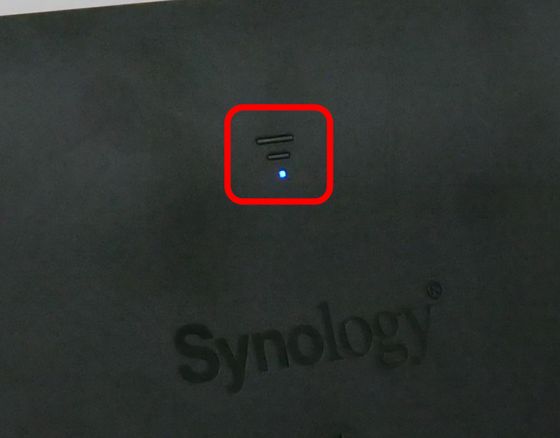
本体のインジケーターが青色に点滅したことを確認して「Wi-Fiポイントの準備完了」のボタンをタップ。
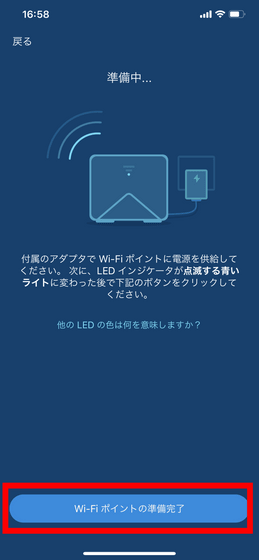
追加するWi-Fiポイントをタップして「次へ」をタップ。
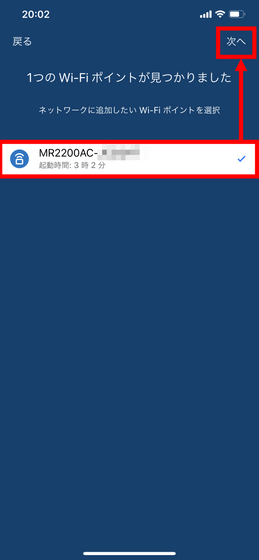
Wi-Fiポイントの名前を入力して「次へ」をタップ。
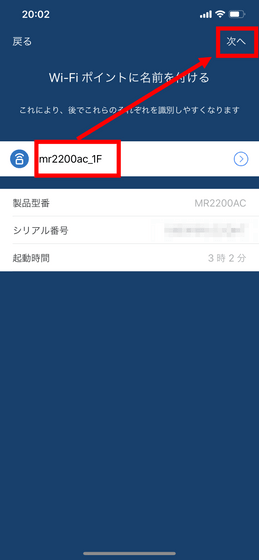
「今すぐ共有ゾーンに追加」をタップ。
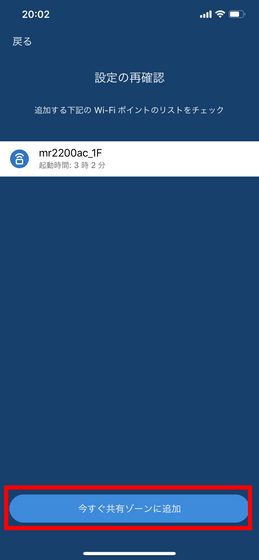
「今すぐ適用」をタップ。
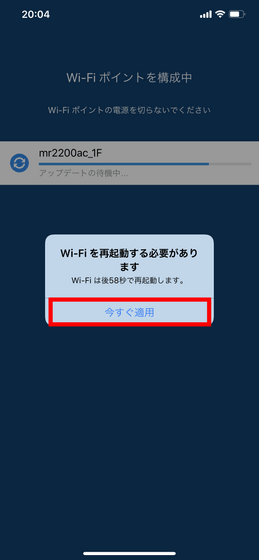
この画面が出れば準備OK。
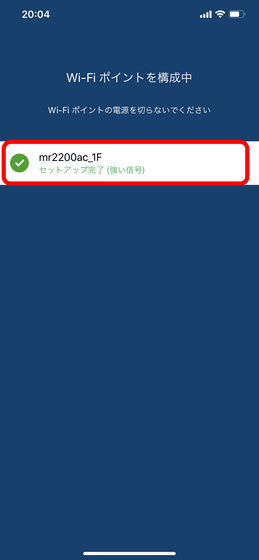
◆メッシュWi-Fiを構築
GIGAZINE編集部の建物の1階と3階にMR2200acを設置し、2階にRT2600acを設置して建物全体をカバーするメッシュ Wi-Fiを構築しました。
以下のムービーを見ると、ひとつのSSIDに接続したまま1階から3階まで移動してもばっちり電波強度が高いままになっているのが確認できます。
Wi-Fi・無線LANを建物全体でカバーできる「メッシュ Wi-Fi」機能を「MR2200ac」と「RT2600ac」で構築してみた - YouTube
「Wi-Fiミレル」というアプリを使って電波強度をリアルタイムで確認しながら1階から3階まで移動してみました。まずはMR2200acを使わずに1階からスタート。電波強度は0~100のうち33前後です。

RT2600acが設置してある2階にさしかかると61前後と改善しますが……

3階に到着すると31までダウン。これではフロアを移動すると通信が遅くなってしまい、いちいちWi-Fiを切り替えなくてはなりません。

続いてMR2200acを1階と3階に設置した状態で同じテストをしてみました。1階にいるのに、2階にあるRT2600acの電波がきちんと受信できています。

速度を保ったまま2階を通り……

3階に到着。建物のどこにいてもひとつのSSIDに接続したまま十分な速度でWi-Fi通信を続けることができるようになりました。

メッシュWi-Fiは複雑な設定が不要なので手軽にルーターを追加し、建物全体をシームレスにカバーする無線ネットワークを構築することが可能です。一方で、今のところ複数のメーカーのルーターを組み合わせてメッシュWi-Fiを構築することは難しいため、同じメーカーのメッシュWi-Fi対応ルーターを買いそろえる必要があります。このため場合によってはそれなりのコストがかかってしまうのが難点となります。
「MR2200ac」と「RT2600ac」Amazon.co.jpで購入が可能で、記事作成時の価格はMR2200acが税込1万6980円、RT2600acが税込2万4984円です。
Amazon | 【Wi-Fiルータ】Synology メッシュWi-Fiルーター Tri-band 2.13Gbps (11a/b/g/n/ac対応) 国内正規代理店 国内サポート対応 MR2200ac | Synology | 無線・有線LANルーター 通販
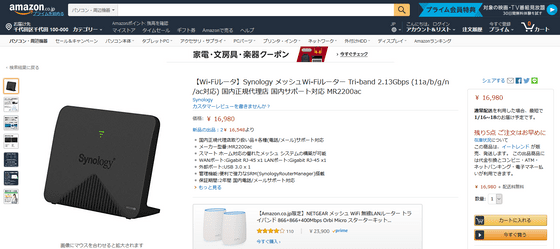
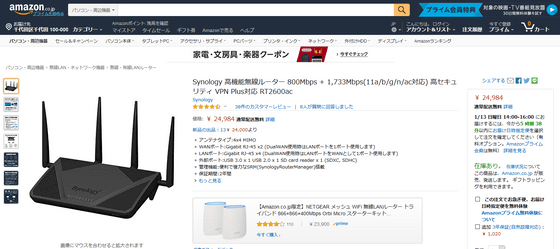
・関連記事
簡易NAS・VPN・自動帯域切り替え・悪意あるパケット検出などをアドオンで追加可能な超絶多機能なルーター「Synology RT2600ac」レビュー - GIGAZINE
Google製の無線LANルーター「Google Wifi」を3台連携させてメッシュネットワークを作ってみた - GIGAZINE
Nexus 7のASUSが本気で作った無線LANルータ「RT-AC68U」レビュー、「デザインよりも性能重視、デカくてもつながる方がいい」とでも言わんばかりの完成度 - GIGAZINE
電波の混雑した環境でも回線速度が落ちない次世代無線規格「Wi-Fi 6」は何が進化するのか - GIGAZINE
家の中のWi-Fiエリアを低コストで今すぐ拡大する方法 - GIGAZINE
Wi-Fiの電波強度や磁場・気圧など見えないデータをARで可視化してくれる「AR Sensor」を使ってみた - GIGAZINE
・関連コンテンツ